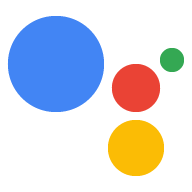請按照下列操作說明,在專案中安裝 SDK 和程式碼範例。 在裝置的終端機中執行本頁中的所有指令 或透過 SSH 連線進行)。
設定環境
使用 Python 虛擬環境 ,將 SDK 及其依附元件與系統 Python 套件區隔開來。
(建議) 適用於 Python 3:
sudo apt-get updatesudo apt-get install python3-dev python3-venv # Use python3.4-venv if the package cannot be found.python3 -m venv envenv/bin/python -m pip install --upgrade pip setuptools wheelsource env/bin/activate
Python 2.7:
sudo apt-get updatesudo apt-get install python-dev python-virtualenvvirtualenv env --no-site-packagesenv/bin/python -m pip install --upgrade pip setuptools wheelsource env/bin/activate
取得套件
Google Assistant SDK 套件包含取得 在裝置上執行的 Google 助理,包括程式碼範例。
安裝套件的系統依附元件:
sudo apt-get install portaudio19-dev libffi-dev libssl-dev
使用 pip 安裝最新版的 Python 套件
都能看到下列優勢:
python -m pip install --upgrade google-assistant-sdk[samples]
產生憑證
安裝或更新授權工具:
python -m pip install --upgrade google-auth-oauthlib[tool]
產生憑證以執行程式碼範例和工具。參考資料 您在先前版本中下載的 JSON 檔案 step; 你可能需要複製裝置請勿重新命名這個檔案。
google-oauthlib-tool --scope https://www.googleapis.com/auth/assistant-sdk-prototype \ --save --headless --client-secrets /path/to/client_secret_client-id.json終端機中應該會顯示一個網址:
Please visit this URL to authorize this application: https://...
複製網址並貼到瀏覽器 (任何系統都可以)。 頁面會要求您登入 Google 帳戶。登入 上個步驟中已建立開發人員專案的 Google 帳戶 步驟。
您在 API 中核准權限要求後,畫面上就會顯示代碼 ,例如「4/XXXX」。請複製這段程式碼,並貼到 終端機:
Enter the authorization code:
如果授權成功,您會看到類似 包括:
credentials saved: /path/to/.config/google-oauthlib-tool/credentials.json
如果看到
InvalidGrantError,表示輸入的代碼無效。 請再試一次,並謹慎複製及貼上完整的程式碼。